Adu înapoi bara laterală de căutare Google cu aceste instrumente
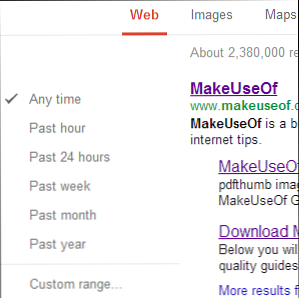
Schimbarea este singura constantă. Acest lucru devine și mai adevărat, întrucât ne bazăm pe aplicațiile web care se pot schimba de sub noi. Într-o zi, utilizați o interfață familiară cu funcțiile pe care vă bazați și a doua zi deschideți browserul pentru a realiza că interfața pe care vă bazați este plecată.
Suntem în mod firesc cu firul de a ne place schimbarea - chiar schimbare pozitivă - dar nu toate schimbările sunt pentru cele mai bune (doar uita-te la Windows 8 Am folosit-o de fapt - Ce face MakeUseOf Gândește-te la Windows 8? Are makeUseOf Gândiți-vă la Windows 8? Dacă nu ați instalat încă Windows 8, nu vă faceți griji, suntem scriitori de tehnologie - este treaba noastră să vă testați aceste lucruri pentru dvs. Câteva personalul MakeUseOf, inclusiv mine, și ... Citește mai mult). Noul aspect al paginii de căutare a Google, plasând instrumentele de căutare în partea de sus a paginii, face mai mult spațiu pentru pagina de căutare pentru graficul de cunoștințe al Google. O privire în profunzime la noul grafic al cunoștințelor Google O privire în profunzime la noul grafic al cunoștințelor Google Citiți mai multe. Cu toate acestea, are unele probleme.
Instrumentele de căutare - acum pe partea de sus
Noul aspect al instrumentelor de căutare curăță pagina de căutare, mai ales pentru majoritatea utilizatorilor de acolo, care probabil nu ating niciodată aceste instrumente puternice Mai multe instrumente gratuite de căutare pe Google nu ar putea fi folosite cu atât de mult mai multe instrumente gratuite de căutare pe Google nu ar putea fi folosite atât de mult Fiecare filtru și operator în Căutarea Google este proiectat să fie o cruce de culoare în jurul unui câmp care este montat pe acel "canon". Trebuie să le utilizați în mod adecvat pentru rezultatul căutării relevant. Deci, avansez ... Citește mai mult. Cu toate acestea, instrumentele de căutare sunt acum mai greu de ajuns pentru cei care le folosesc. Chiar și mai rău, unele opțiuni au fost eliminate - nu mai există opțiunea de a căuta o imagine cu o dimensiune exactă, doar o imagine mai mare decât o anumită dimensiune.

Google afirmă că lucrează la re-adăugarea acestei funcții, dar dacă doriți să vă întoarceți acum - sau doar doriți să obțineți această bara laterală de căutare familiară unde memoria dvs. musculară se așteaptă să fie - puteți utiliza unul dintre instrumentele de mai jos.
Web-ul nu trebuie să fie ceva ce nu putem controla. Browserele noastre fac posibilă remixarea site-urilor pe care le folosim, modificând interfețele lor pentru a adăuga noi caracteristici și pentru a face ceea ce ne place cu ei. Am acoperit câteva dintre modalitățile prin care puteți modifica site-urile web și browser-ul dvs. 5 moduri de a personaliza browser-ul dvs. și de a avea site-urile așa cum doriți să fie 5 moduri de a personaliza browserul dvs. și de a avea site-uri așa cum doriți, probabil sunteți familiarizați cu extensiile browserului, dar există multe alte modalități de a personaliza browserul dvs. și de a optimiza site-urile web. Web-ul nu este un mediu unic, pasiv - aveți abilitatea de a remixa site-urile pe care le ... Citește mai mult înainte, iar instrumentele de mai jos fac uz de aceste metode.
Greasemonkey & Usercript
Site-urile web utilizează cod JavaScript Ce este JavaScript și cum funcționează? [Tehnologie explicată] Ce este JavaScript și cum funcționează? [Technology Explained] Citiți mai multe pentru a modifica aspectul acestora și a adăuga funcții interactive. Un script de utilizator este în esență o bucată de cod JavaScript pe care alegeți să îl rulați pe anumite pagini web. După ce instalați acest script de utilizator, acesta va rula în fundal ori de câte ori deschideți o pagină cu rezultatele căutării Google, modificând pagina și plasând bara laterală de căutare înapoi.
Dacă utilizați Firefox, va trebui să instalați extensia browserului Greasemonkey pentru a utiliza scripturile utilizatorilor. Chrome include suport integrat pentru scripturile utilizatorilor, deci nu va trebui să instalați nimic suplimentar.
Pentru a instala scriptul de utilizator înapoi în Instrumentele de căutare Google, vizitați pagina sa web și faceți clic pe butonul verde Instalare. Dacă utilizați Firefox, vi se va solicita să instalați scriptul de utilizator fără probleme. Dacă utilizați Chrome, veți vedea un mesaj care să spună că nu puteți instala scriptul de pe acest site web și că fișierul .user.js va fi descărcat pe computer.

Pentru a instala oricum scriptul de utilizator, faceți clic pe butonul de meniu, indicați Instrumente și selectați Extensii. Glisați și fixați fișierul .user.js din bara de descărcări pe pagina Extensii pentru al instala.

Veți vedea bara laterală ori de câte ori vizitați o pagină de căutare Google. Dacă doriți să dați noii interfețe o șansă în viitor, puteți dezinstala acest script de utilizator din pagina Extensii. În Firefox, îl puteți elimina din Greasemonkey.

Stil elegant și stilul utilizatorului
Elegant vă permite să instalați stiluri de utilizatori care afectează aspectul și funcționalitatea paginilor web. Paginile Web utilizează foi de stil cascadă (CSS) Top 5 site-uri pentru a afla CSS Online Top 5 site-uri pentru a afla CSS Online Citiți mai multe fișiere pentru aspectul lor. Cârlige elegant în browser-ul dvs., oferindu-vă posibilitatea de a adăuga propriile foi de stil la paginile web atunci când se încarcă.
Acest stil de utilizator funcționează perfect cu Firefox, dar necesită unele corecții manuale cu Google Chrome. Instrucțiunile pentru modificarea acestuia pentru Google Chrome se află pe pagina stilului utilizatorului, dar vă recomandăm să utilizați metoda de script a utilizatorului dacă utilizați Chrome.
Pentru a începe, accesați această pagină pe site-ul web al utilizatorilor. Faceți clic pe link-ul din pagină pentru a instala extensia elegantă pentru browserul dvs. După ce ați instalat Stil, faceți clic pe Instalați cu stil pentru a instala stilul utilizatorului. Data viitoare când reîncărcați pagina, bara laterală a instrumentelor de căutare va reapărea.

Cum te simți în legătură cu noul aspect al instrumentelor de căutare Google? Preferați utilizarea mai compactă a spațiului în noul aspect sau vă simțiți fericit pentru aspectul vechi și caracteristicile acestuia?
Explorați mai multe despre: Căutare Google, Căutare pe Web.


